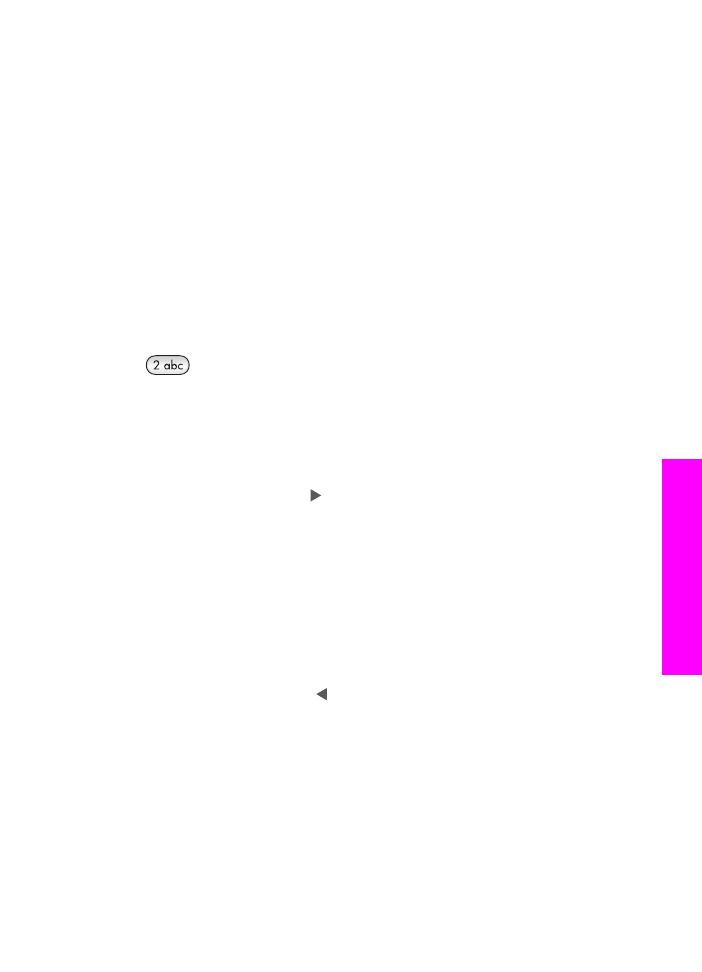
Como inserir texto usando o teclado do painel de controle
É possível inserir texto ou símbolos usando o teclado do painel de controle.
●
Pressione os números do teclado correspondentes às letras do nome. Por
exemplo, as letras a, b e c correspondem ao número 2, conforme mostrado no
botão abaixo.
●
Pressione um botão diversas vezes para ver os caracteres disponíveis.
Nota
Dependendo da configuração de idioma e país/região, outros caracteres
poderão estar disponíveis.
●
Depois que a letra correta for exibida, aguarde o cursor avançar automaticamente
para a direita ou pressione . Pressione o número que corresponde à próxima
letra do nome. Pressione o botão várias vezes até que a letra correta seja exibida.
A primeira letra de uma palavra é configurada automaticamente para ser exibida
em maiúscula.
●
Para inserir um espaço, pressione
(#)
.
●
Para inserir uma pausa, pressione
Rediscar/Pausa
. Um traço é exibido na
seqüência de números.
●
Para inserir um símbolo, como @, pressione o botão
(*)
várias vezes para
percorrer a lista de símbolos disponíveis: asterisco (
*
), traço (
-
), 'E' comercial (
&
),
ponto (
.
), barra (
/
), parênteses
( )
, apóstrofo (
'
), igual (
=
), sinal numérico (
#
), arroba
(
@
), sublinhado (
_
), adição (
+
), exclamação (
!
), ponto-e-vírgula (
;
), ponto-de-
interrogação (
?
), vírgula (
,
), dois-pontos (
:
), porcentagem (
%
) e aproximação (
~
).
●
No caso de errar, pressione para apagar e então digite corretamente.
●
Após terminar de digitar texto, pressione
OK
para armazenar as informações.